
Enviar faxes via PC
Esta secção descreve a sequência básica de envio de faxes via PC a partir de um computador.
1
Abrir um documento e apresentar o ecrã de impressão.
2
Selecione a máquina e clique em [Print] ou [OK].
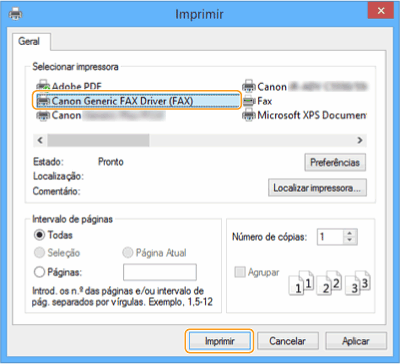
3
Clique no separador [Introduzir Destino] e especifique o modo de comunicação e o número de fax utilizado.
[* Modo de Comunicação]: Certifique-se de que [G3] está selecionado.
[* Número de Fax/URI]: Certifique-se de que [Número de Fax] está selecionado.
[* Número de Fax]: Introduza um número de fax.
Se necessitar de especificar um número para marcar uma linha externa, clique em [Definições Detalhadas]  [Adicionar Prefixo de Marcação para o Exterior ao Número de Fax G3/IP], e introduza um número de fax na caixa de texto [G3].
[Adicionar Prefixo de Marcação para o Exterior ao Número de Fax G3/IP], e introduza um número de fax na caixa de texto [G3].
 [Adicionar Prefixo de Marcação para o Exterior ao Número de Fax G3/IP], e introduza um número de fax na caixa de texto [G3].
[Adicionar Prefixo de Marcação para o Exterior ao Número de Fax G3/IP], e introduza um número de fax na caixa de texto [G3]. 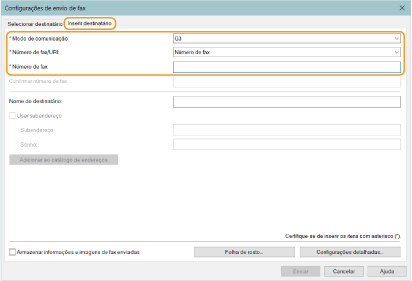

Se [Confirmar Número de Fax/URI ao Definir Destino] estiver programado na caixa de diálogo [Definições de Segurança], introduza o número de fax especificado em [Confirmar Número de Fax]. Para obter detalhes, consulte a Ajuda do controlador de fax.
4
Clique em [Enviar].
O envio é iniciado.
Para cancelar o envio, clique duas vezes no ícone de impressora no tabuleiro de tarefas do ambiente de trabalho, selecione o ficheiro a cancelar e clique em [Document]  [Cancel]
[Cancel]  [Yes]. Se o ícone não for apresentado, é possível cancelar a partir do painel de controlo da máquina. Verificar o estado e o registo de documentos enviados e recebidos
[Yes]. Se o ícone não for apresentado, é possível cancelar a partir do painel de controlo da máquina. Verificar o estado e o registo de documentos enviados e recebidos
 [Cancel]
[Cancel]  [Yes]. Se o ícone não for apresentado, é possível cancelar a partir do painel de controlo da máquina. Verificar o estado e o registo de documentos enviados e recebidos
[Yes]. Se o ícone não for apresentado, é possível cancelar a partir do painel de controlo da máquina. Verificar o estado e o registo de documentos enviados e recebidos |
Quando o ecrã de introdução da ID de departamento e password ou do nome de utilizador e password for apresentadoIntroduza a ID de departamento e password ou o nome de utilizador e password. |
1
Abrir um documento e apresentar o ecrã de impressão.
2
Selecione a máquina e clique em [Show Details].
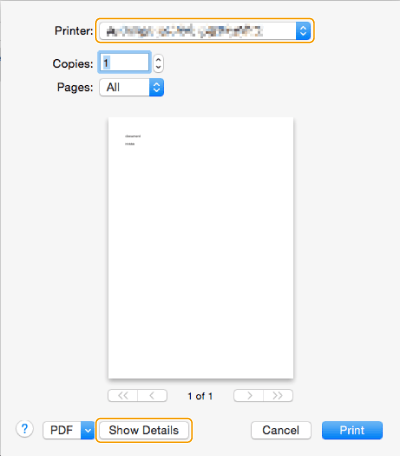
3
Clique em [General Settings].
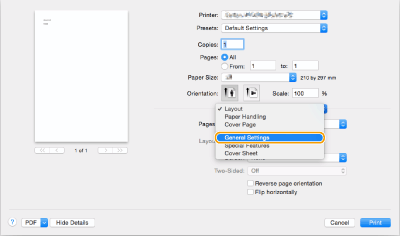
4
Clique em [Add Destination].
5
Introduza o nome do destino em [Destination Name] e o número de fax em [Fax Number], e depois clique em [Add]  [Cancel].
[Cancel].
 [Cancel].
[Cancel].Se necessitar de especificar um número para marcar uma linha exterior, clique em [Outside Dialing Prefix]  [Settings] no painel [Special Features] e introduza o número.
[Settings] no painel [Special Features] e introduza o número.
 [Settings] no painel [Special Features] e introduza o número.
[Settings] no painel [Special Features] e introduza o número.6
Clique em [Print].
O envio é iniciado.
Para cancelar o envio, clique no ícone de impressora apresentado na Dock, selecione o ficheiro a cancelar  clique em [Delete] ou
clique em [Delete] ou  . Se o ícone não for apresentado, é possível cancelar a partir do painel de controlo da máquina. Verificar o estado e o registo de documentos enviados e recebidos
. Se o ícone não for apresentado, é possível cancelar a partir do painel de controlo da máquina. Verificar o estado e o registo de documentos enviados e recebidos
 clique em [Delete] ou
clique em [Delete] ou  . Se o ícone não for apresentado, é possível cancelar a partir do painel de controlo da máquina. Verificar o estado e o registo de documentos enviados e recebidos
. Se o ícone não for apresentado, é possível cancelar a partir do painel de controlo da máquina. Verificar o estado e o registo de documentos enviados e recebidos |
Quando o ecrã de introdução da ID de departamento e da palavra-passe for apresentadoIntroduza a palavra-passe e a ID de departamento. |

